CapCut es una completa herramienta de edición de vídeo creada por Bytedance, desarrolladores de TikTok, la red social del momento.
Esta app gratuita te permite modificar tus videos de TikTok o de otras plataformas similares con filtros, pegatinas, cambios de velocidad, música de fondo o efectos, entre otras cosas que vamos a ver a continuación.
Lo mejor es que con CapCut puedes montar tus propias creaciones audiovisuales mediante un proceso de edición mucho más sencillo que con otras apps de este tipo. Además, es compatible con un montón de formatos, pero lo mejor de todo es que podrás tener un vídeo perfecto para compartir en apenas unos pocos toques.
Cómo descargar e instalar CapCut
Para comenzar a utilizar CapCut lo único que debes hacer es descargar la aplicación en tu teléfono desde Uptodown. Por el momento no hay versión para ordenadores, pero siempre puede usar un emulador de Android. Tienes muchos gratuitos disponibles en el mercado, como por ejemplo MuMu Player. Si lo prefieres, también puedes consultar nuestro listado con los mejores emuladores de Android a PC.
Características clave de CapCut
En cualquiera de sus versiones, CapCut integra un montón de funciones que están diseñadas para editar vídeos cortos. Su funcionamiento es tan simple que puede ser empleada tanto por creadores profesionales de contenido como para cualquiera que quiera subir un vídeo que llame la atención en sus stories de Instagram o en TikTok.
Vamos a hacer un repaso por las principales funciones con las que podrás dar tus primeros pasos en esta aplicación.
Ajustes de edición básica
Para empezar con tu creación, abre la app y en la interfaz principal elige «Nuevo proyecto». Ahora tienes que seleccionar los clips o fotos que formarán parte de ello desde la galería de tu teléfono. Hecho esto, comenzará el proceso de edición.
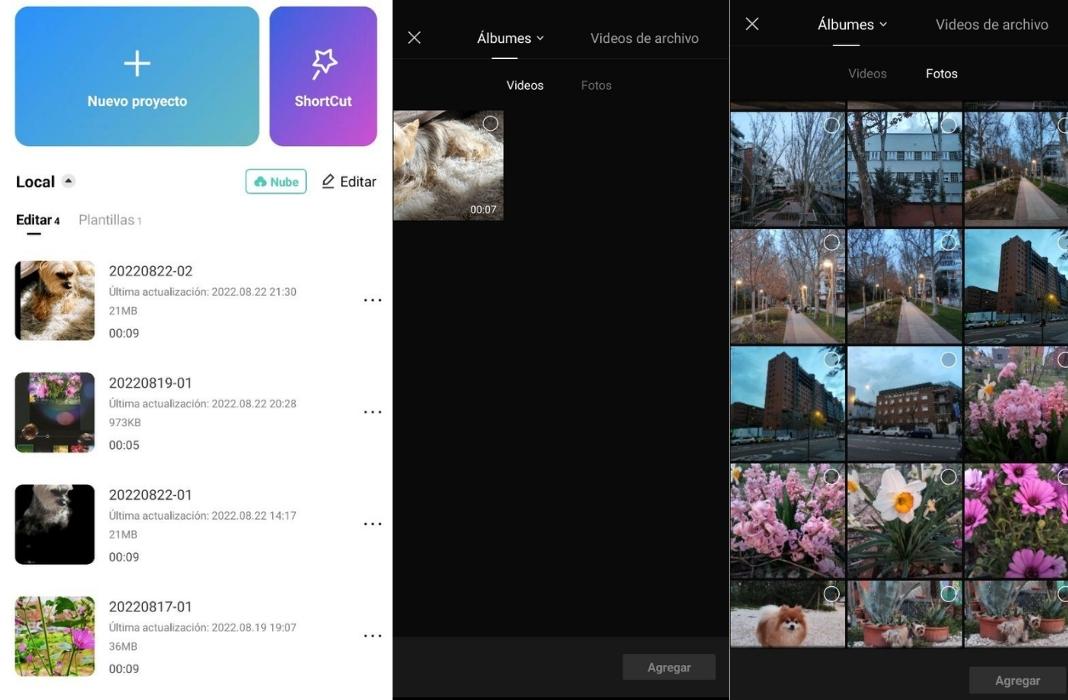
En CapCut puedes crear vídeos a partir de otros vídeos y fotos. También puedes crear uno con un contenido individual. Independientemente de la opción que elijas, los puedes ajustar al detalle antes de añadirlos a la línea de tiempo para montar el vídeo final o incluso, después.
La app te permite ajustar varios parámetros básicos como el brillo, el contraste, la saturación, la exposición, la temperatura del color, las sombras y la nitidez. Esto último no es muy habitual en este tipo de apps y mejora sustancialmente la calidad del vídeo antes de subirlo.
Otro ajuste interesante, y que no solemos encontrar en apps gratuitas de esta categoría, es la posibilidad de borrar fácilmente el fondo de un vídeo. Con esta herramienta puedes borrar el fondo y añadir uno nuevo manualmente o usando un croma.
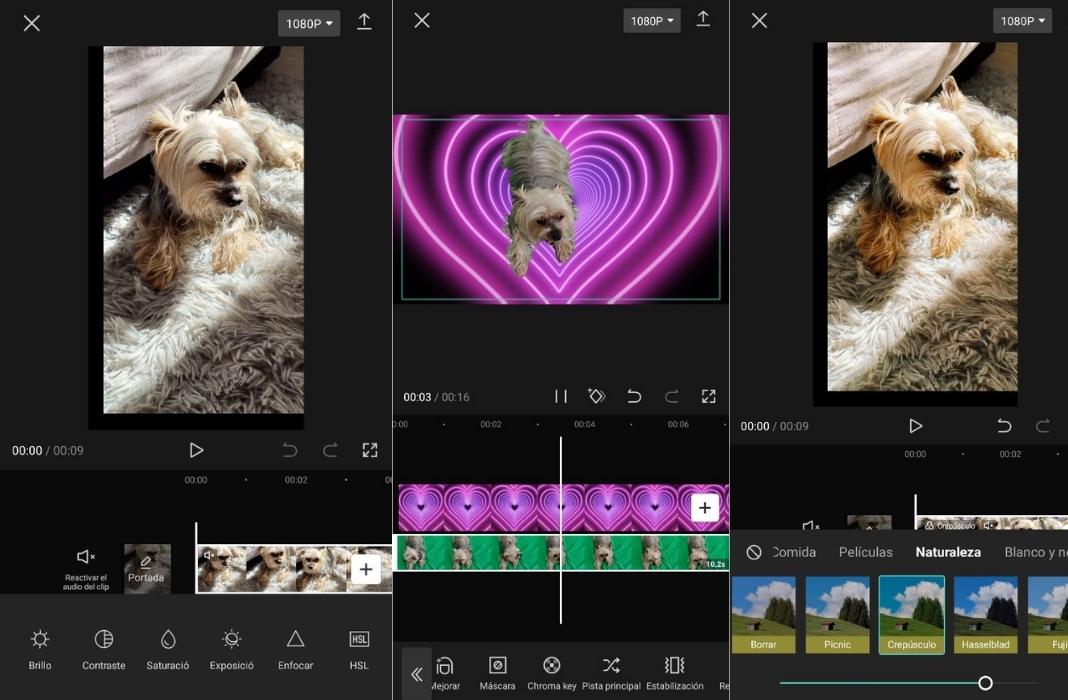
Filtros y efectos
Además de lo básico, puedes elegir entre varios filtros con los que suavizar o realzar tus vídeos. Hay filtros basados en el color o en las estaciones del año, entre otras categorías y, además, se puede regular la intensidad de cada uno de ellos.
También hay una buena selección de efectos que se pueden aplicar clip a clip o al vídeo completo. Los efectos se superponen al vídeo y añaden elementos visuales de todo tipo. Tienes varias categorías para elegir y cada una de ellas cuenta con decenas de efectos.
Al igual que los filtros, los efectos se pueden ajustar. Entre los parámetros que puede modificar está el enfoque o desenfoque, el tamaño, el color, la textura o la intensidad del efecto.
Sonidos
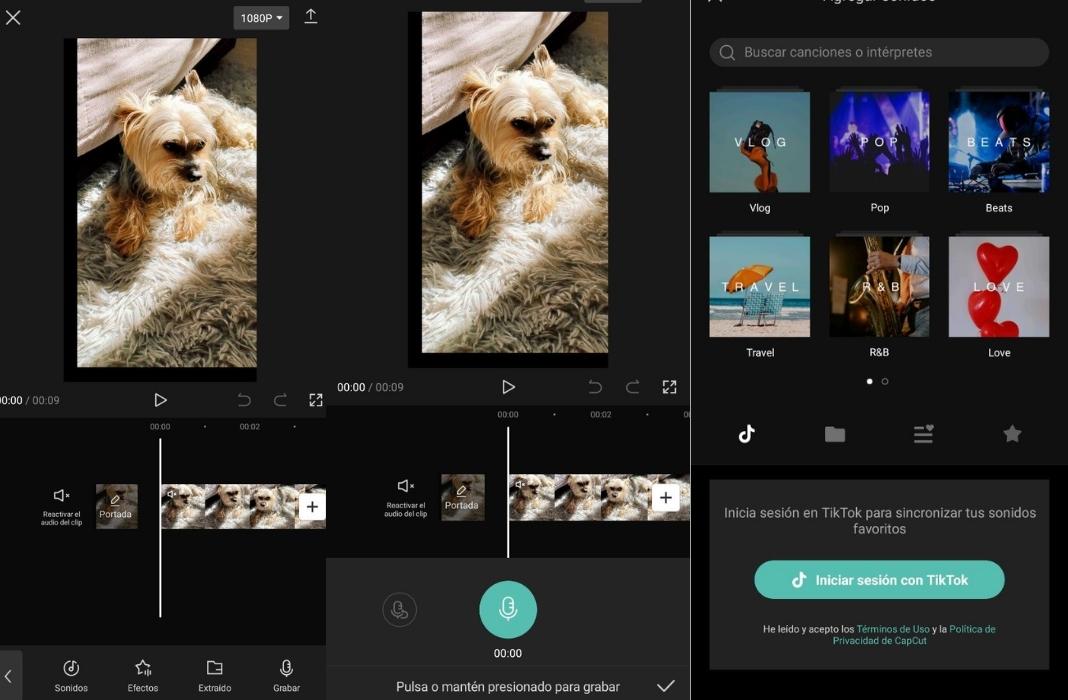
Dentro de las apps de edición, CapCut es de las más completas en lo relativo a los efectos de sonido y audio. Por un lado, te permite añadir un montón de sonidos y efectos de audio predeterminados dentro de la propia app, pero también puedes iniciar sesión con TikTok y utilizar los que tengas guardados como favoritos.
Por otra parte, puedes añadir sonidos propios que tengas entre tus archivos y además, grabar tu voz encima del vídeo como si fuera una sesión de doblaje.
Stickers y texto
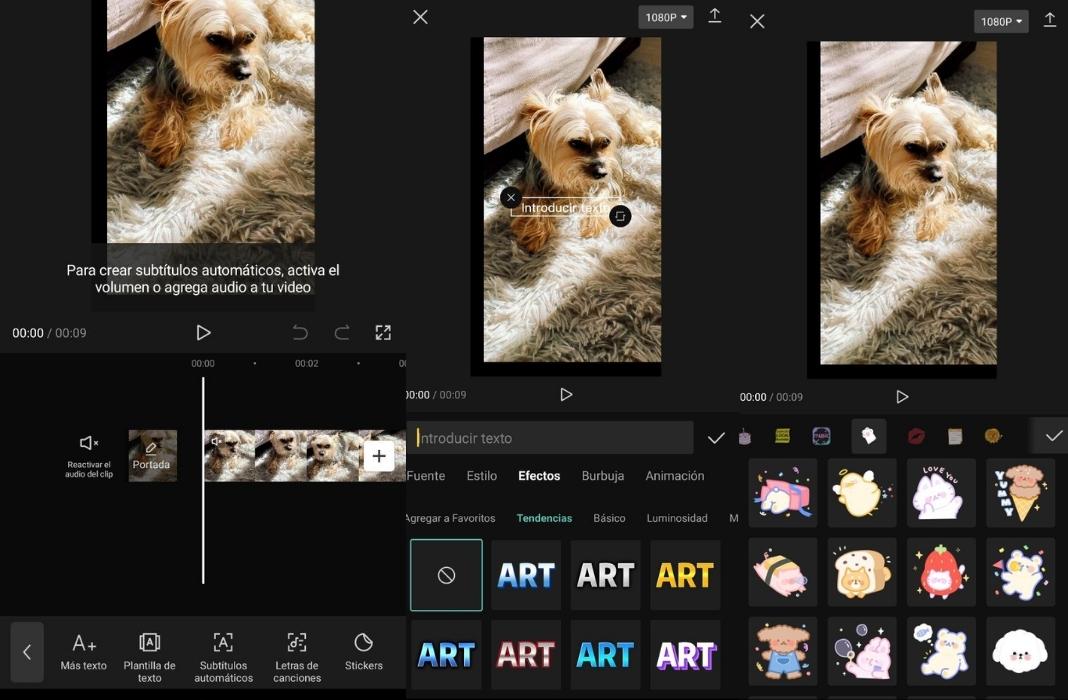
Casi todas las redes sociales y apps de edición incluyen stickers. En este sentido, CapCut no escatima en opciones y te ofrece una enorme galería de pegatinas para añadir a los vídeos.
Además, tienes herramientas para aplicar texto, pero bastante más avanzadas que en otras apps, pues además de texto plano, cuenta con decenas de plantillas en 2D, 3D y animaciones.
Por otro lado, en el caso de los vídeos hablados o con voz en off, esta app puede añadir subtítulos automáticamente en el idioma en que hayas grabado.
Velocidad del vídeo
Puedes cambiar la velocidad del vídeo mediante curvas y también con velocidades preestablecidades. En ambos casos puedes ajustar las distintas curvas para que la velocidad varíe a lo largo de un clip. Recuerda que, a menor velocidad del vídeo, más durará el clip y viceversa.
Shortcut
Por último, debes saber que esta app tiene un modo de edición rápida con la que podrás tener un vídeo listo para subir a las redes en segundos. Se trata del modo Shortcut que encontrarás en la pantalla de inicio.
Si optas por el modo Shortcut solo tienes que añadir uno o varios vídeos y elegir entre las plantillas predeterminadas que encontrarás. Estas plantillas modifican los ajustes del vídeo y añaden efectos y audio como harías tú manualmente.
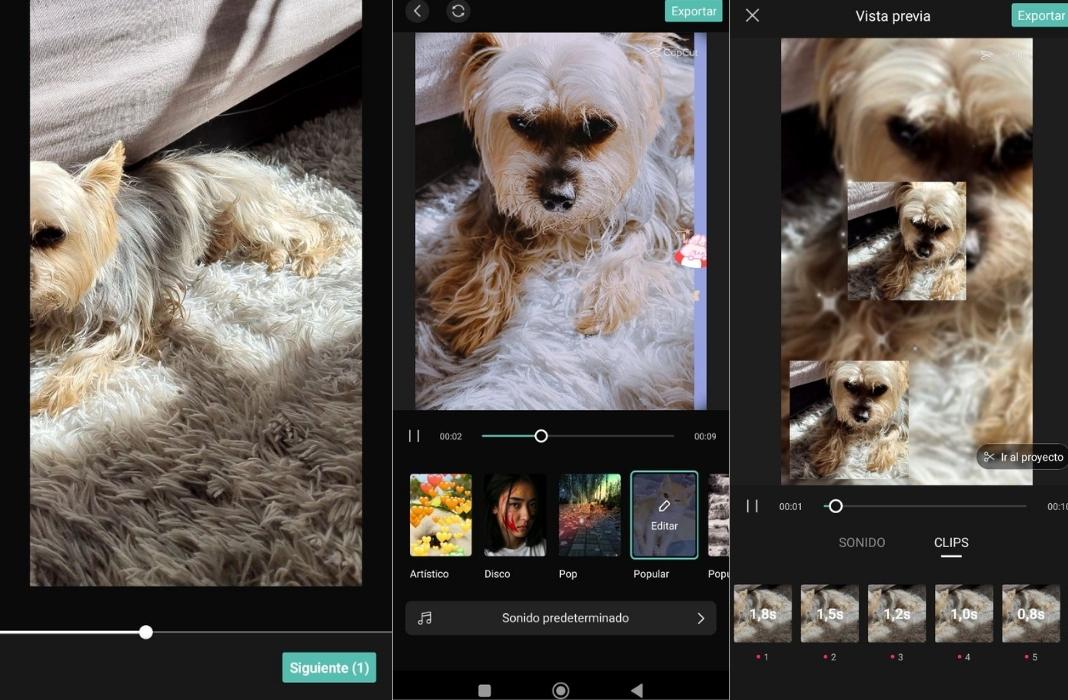
Si bien es una opción rápida, lo único que te dejará modificar de la plantilla es el volumen y tamaño de cada clip, así como el audio que trae por defecto. Puedes añadir un sonido predeterminado como hemos visto unas líneas más arriba, pero no podrás añadir subtítulos ni voz en off.
Como ves, las opciones que tienes para comenzar a crear vídeos con esta app son muchísimas. Recuerda que, cuando hayas terminado de editar, podrás exportar el vídeo hasta en calidad 4K HDR y sin marca de agua.

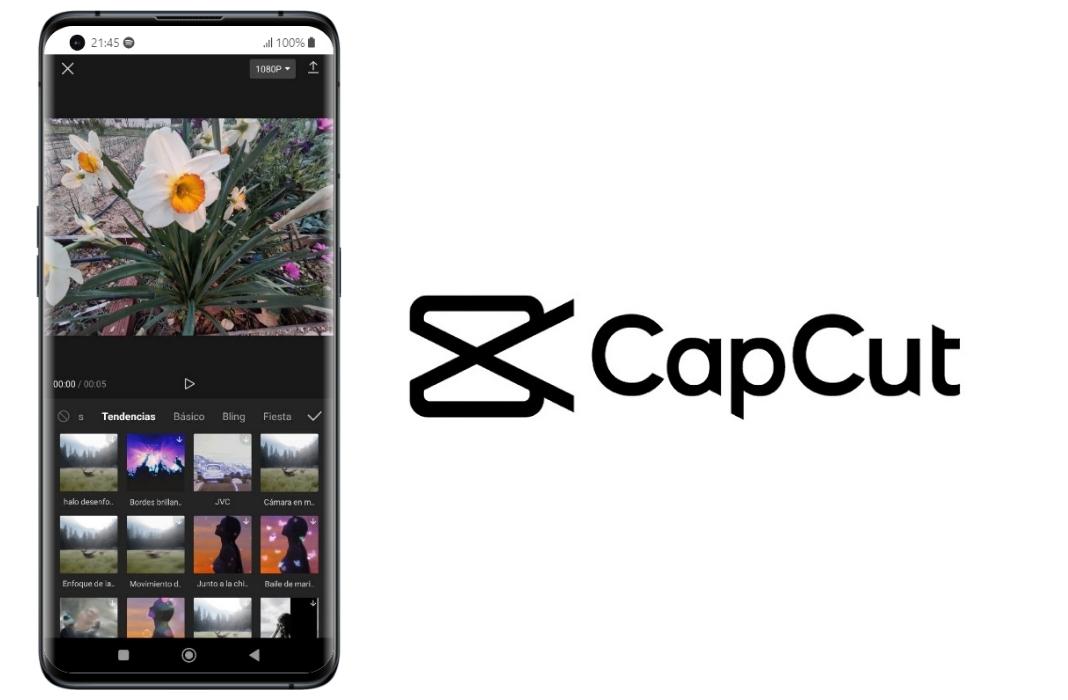








Me encanta esta aplicación